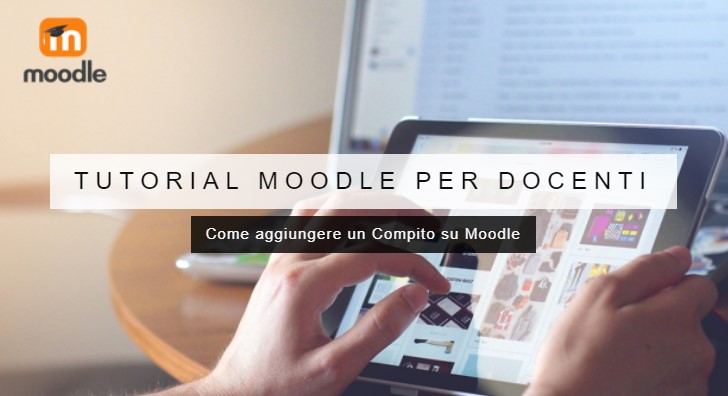Come aggiungere un Video su Moodle
In questo tutorial vedremo come aggiungere un Video su Moodle, piattaforma per la didattica e la formazione a distanza. Conosciuto tra i migliori LMS (Learning Management System) Moodle ci permette di aggiungere dei file e metterli a disposizione di una classe. Per eseguire tale procedura è necessario avere il ruolo di un Docente Editor all’interno di una classe.
Come aggiungere un Video.
I Video sono considerati come delle risorse e possono essere aggiunti come File o attraverso un link esterno sul web. Quest’ultimo ci permette, ad esempio, di collegare video di YouTube o di altri siti. Poiché i video possono consumare spazio sul server si consiglia di utilizzare questa procedura per aggiungere video su Moodle.
Collegare un video di YouTube su Moodle
Effettuare il login della propria piattaforma Moodle. Qui siamo all’interno di una classe di Moodle rispettivamente nella classe ” Tutorial Moodle per Docenti” dove è già presente un argomento denominato Attività di classe. Gli argomenti servono a raggruppare le attività e le risorse . I docenti su Moodle hanno a disposizione due modalità di visualizzazione. La modalità predefinita è quella operativa del proprio profilo mentre la modalità amministrativa permette di modificare la struttura e i contenuti della classe.
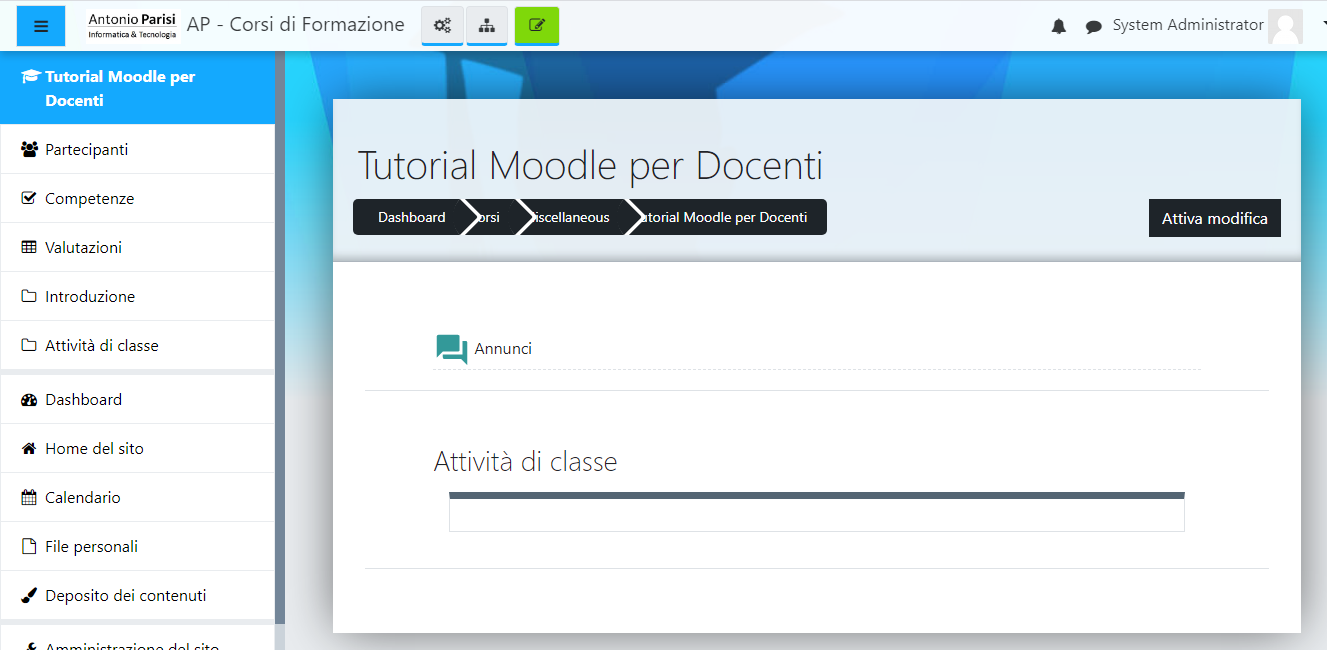
Attivare la modalità modifica dal pulsante verde in alto oppure cliccare sul pulsante Attiva Modifica

Una volta attivata la modalità modifica cliccare sul pulsante Aggiungi un attività o una risorsa

La schermata può differenziare secondo il tema grafico utilizzato dagli amministratori di Moodle. Cliccare sulla scheda Risorse e successivamente cliccare su URL
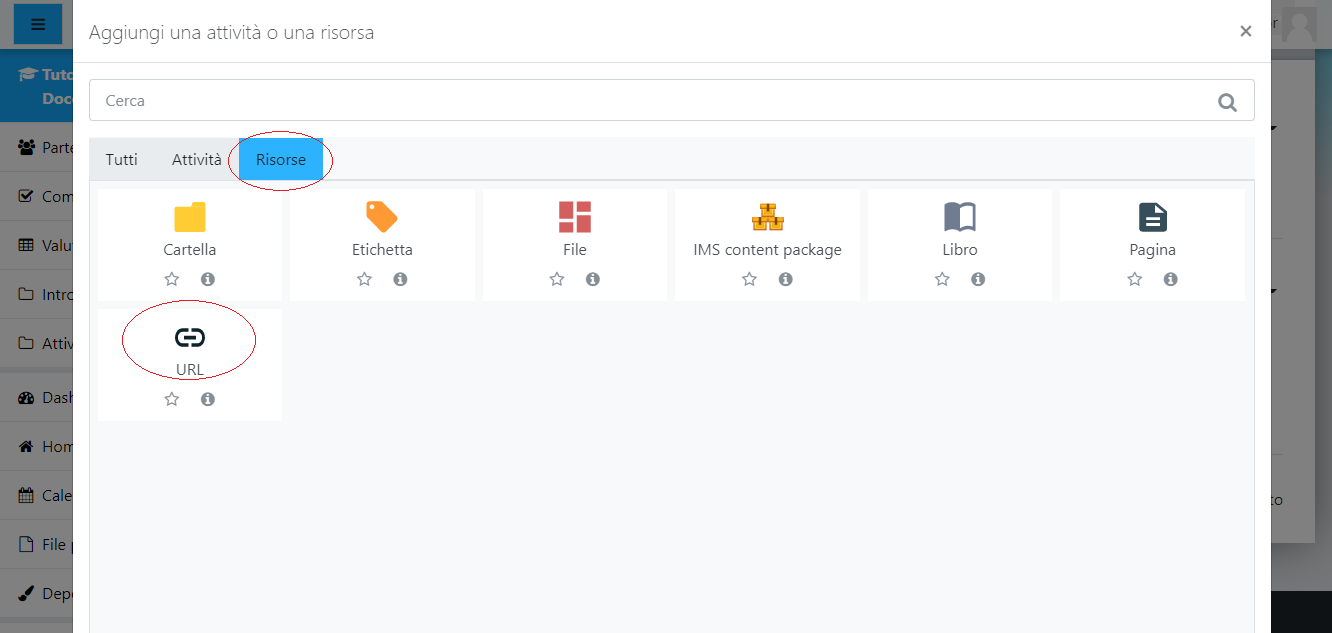
Dopo aver aggiunto l’URL inserire un nome per il Video ed indicare il corretto indirizzo di YouTube
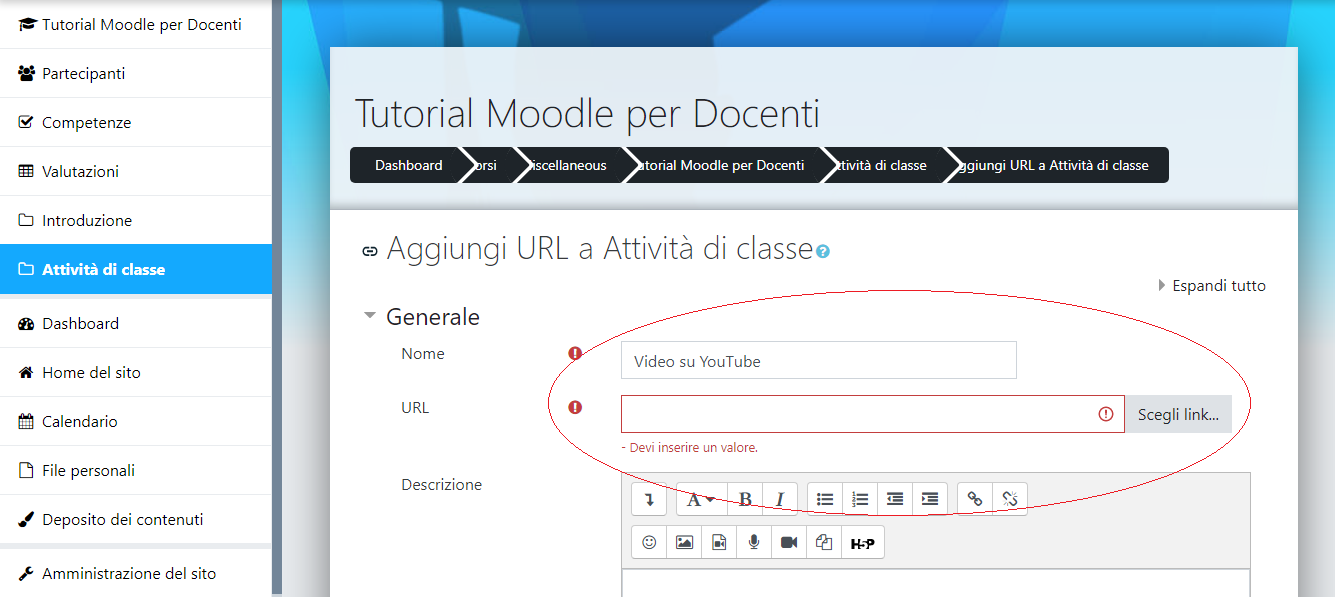
Adesso è necessario indicare il link da utilizzare. Andare su youtube selezionare il video da aggiungere e copiate l’indirizzo in alto sul browser

Dopo aver copiato l’indirizzo da YouTube incolliamo il link nella casella di testi indicata come URL. Inserire un eventuale descrizione del video e passare alla sezione Aspetto

Selezionare la modalità Incorporata quindi cliccare su Salva e torna al corso
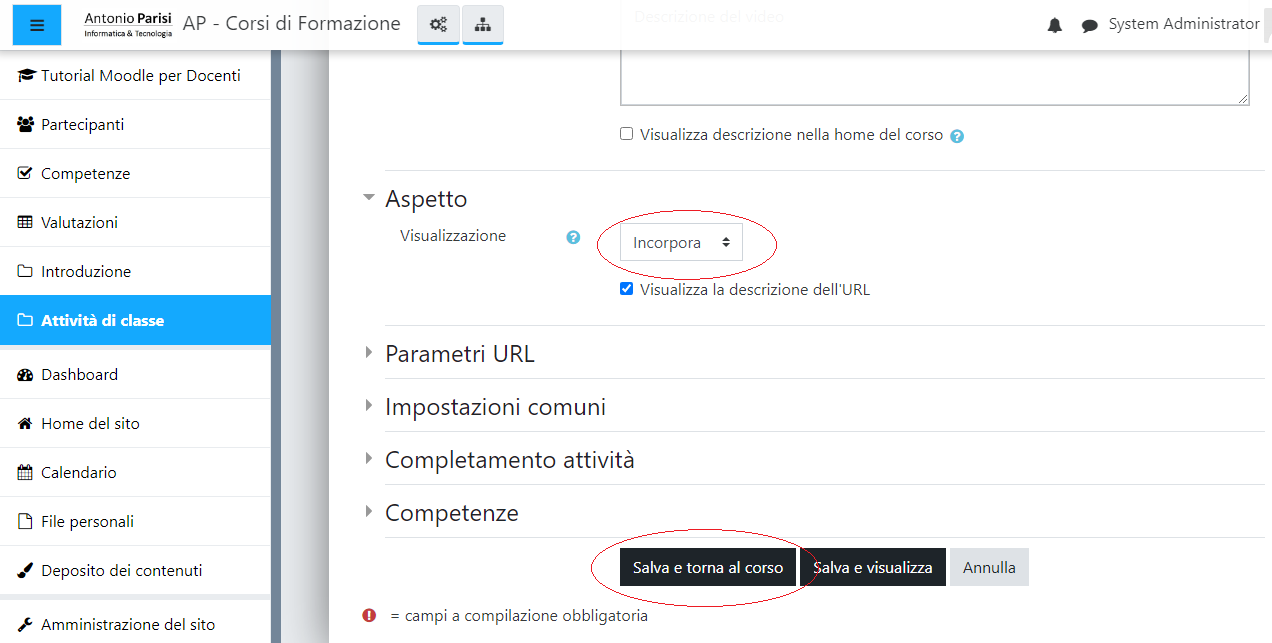
Il video di YouTube è stato aggiunto correttamente e adesso è disponibile come risorsa per la classe. Terminare le modifiche cliccando sul pulsante rosso in alto oppure sul pulsante Termina Modifica

Cliccare sul link del video per visualizzarlo.
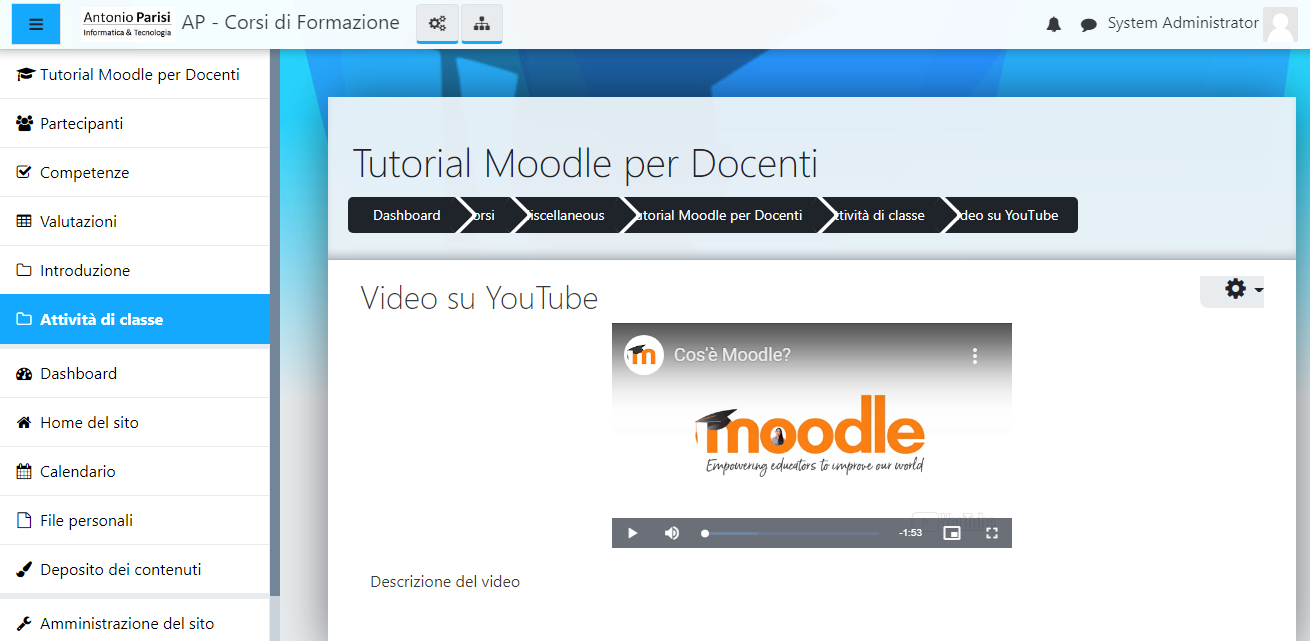
Poiché i video possono consumare spazio sul server si consiglia di utilizzare la procedura su indicata per aggiungere video su Moodle.
Antonio Parisi